¿Cómo eliminar el malware XCSSET del sistema operativo?
Malware específico de MacConocido también como: virus XCSSET
Obtenga un escaneo gratuito y verifique si su computadora está infectada.
ELIMÍNELO AHORAPara usar el producto con todas las funciones, debe comprar una licencia para Combo Cleaner. 7 días de prueba gratuita limitada disponible. Combo Cleaner es propiedad y está operado por RCS LT, la empresa matriz de PCRisk.
¿Cómo eliminar el malware XCSSET de Mac?
¿Qué es XCSSET?
XCSSET es un software malicioso, diseñado para robar una variedad de información y capaz de funcionar como ransomware. Algunas de las principales funcionalidades de este malware incluyen: modificación de sitios web mostrados, robo de credenciales de inicio de sesión (es decir, nombres de usuario y contraseñas), así como otros datos relacionados con la actividad de navegación, recopilación de información de ciertas plataformas de mensajería, encriptado de datos para este propósito de hacer pedidos de rescate por el desencriptado, y así sucesivamente. XCSSET es un programa malicioso de alto riesgo, sus infecciones representan una amenaza significativa para la seguridad del dispositivo y del usuario. Se ha observado que este malware se distribuye sin saberlo por varios desarrolladores, compartiendo sus proyectos Xcode, que han sido comprometidos sigilosamente e inyectados con código malicioso.
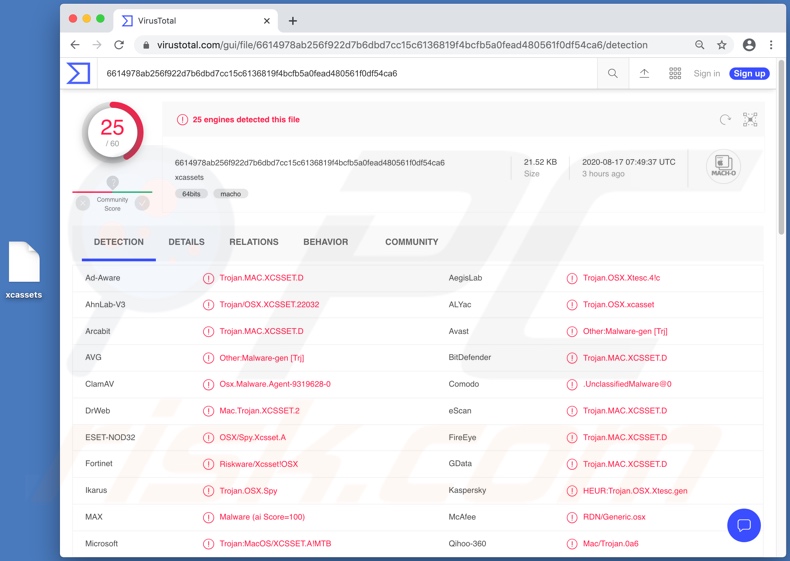
El malware XCSSET puede filtrar archivos del sistema infectado. También puede robar información de interés de Notes y Evernote: aplicaciones para tomar notas, organizar y archivar. Las aplicaciones de mensajería QQ, Skype, Telegram y WeChat son el objetivo similar de este programa malicioso. XCSSET puede tomar capturas de pantalla de la pantalla actual y los sitios web visitados. Como se mencionó en la introducción, este malware también puede funcionar como ransomware. Lo que significa que puede encriptar archivos y mostrar mensajes que exigen un rescate, lo que promete la recuperación de datos si se paga una determinada suma. Los navegadores no están exentos de la lista de objetivos de XCSSET. El abuso potencial sobre la versión de desarrollo del navegador Safari es particularmente variado (teóricamente, ilimitado). Para elaborar, el programa malicioso puede: alterar las páginas web mostradas; extraer cookies del navegador; evitar que los usuarios cambien sus contraseñas y, si eso falla, registrar las recién configuradas; robar credenciales de cuentas amoCRM, Apple ID, Google, Paypal, SIPMarket y Yandex; obtener los detalles de la tarjeta de crédito (específicamente, en la Apple Store); interferir con las transacciones de criptomonedas cambiando las direcciones de las criptomonedas y así sucesivamente. En resumen, las infecciones por XCSSET pueden causar pérdidas financieras y de datos, provocar problemas graves de privacidad y robo de identidad. Si se sospecha o se sabe que XCSSET (u otro malware) ya ha infectado el sistema, se debe utilizar un antivirus para eliminarlo de inmediato.
| Nombre | virus XCSSET |
| Tipo de Amenaza | Phishing, Scam, Mac malware, Mac virus |
| Nombres de Detección | Avast (Other:Malware-gen [Trj]), BitDefender (Trojan.MAC.XCSSET.D), ESET-NOD32 (OSX/Spy.Xcsset.A), Kaspersky (HEUR:Trojan.OSX.Xtesc.gen), Lista Completa (VirusTotal) |
| Síntomas | Su Mac se vuelve más lenta de lo normal, ve anuncios emergentes no deseados, es redirigido a sitios web dudosos. |
| Métodos de Distribución | Anuncios emergentes engañosos, instaladores de software libre (agrupación/bundling), instaladores falsos de Flash Player, descargas de archivos torrent. |
| Daño | Seguimiento del navegador de Internet (posibles problemas de privacidad), visualización de anuncios no deseados, redireccionamientos a sitios web dudosos, pérdida de información privada. |
| Eliminación de Malware |
Para eliminar posibles infecciones de malware, escanee su computadora con un software antivirus legítimo. Nuestros investigadores de seguridad recomiendan usar Combo Cleaner. Descargue Combo Cleaner para WindowsEl detector gratuito verifica si su equipo está infectado. Para usar el producto con todas las funciones, debe comprar una licencia para Combo Cleaner. 7 días de prueba gratuita limitada disponible. Combo Cleaner es propiedad y está operado por RCS LT, la empresa matriz de PCRisk. |
Gmera, Tarmac, NUKESPED y AppleJeus son algunos ejemplos de otros programas maliciosos específicos de Mac. Los programas maliciosos pueden tener una amplia variedad de propósitos y habilidades: para llevarlos a cabo. Sin embargo, independientemente de cómo operen, todo el malware se considera una amenaza para la seguridad del dispositivo y del usuario. Además, como tales, estas infecciones requieren una eliminación inmediata.
¿Cómo XCSSET infectó mi computadora?
En el momento de la investigación, la distribución del malware XCSSET dependía de sus víctimas, específicamente, de los usuarios afectados que desarrollan software. El código malicioso se insertaría en los proyectos de Xcode (Xcode es un archivo de desarrollo de software, un repositorio de recursos e información) y cuando los proyectos se compartirían (por ejemplo, se cargarían en GitHub), el malware se distribuiría a otros sistemas. Sin embargo, no es poco probable que XCSSET se transmita también mediante otras técnicas. En general, el malware se propaga a través de troyanos, campañas de spam, herramientas de activación ilegales ("cracks"), actualizaciones falsas y fuentes de descarga no confiables. Los troyanos son programas maliciosos, algunos de los cuales pueden causar infecciones en cadena (es decir, descargar/instalar malware adicional). Los correos electrónicos fraudulentos se envían por miles, durante operaciones a gran escala llamadas "campañas de spam". Estas correos electrónicos contienen enlaces de descarga de archivos infecciosos y/o los archivos simplemente se adjuntan a los correos electrónicos. Los archivos virulentos pueden estar en varios formatos (por ejemplo, archivos, ejecutables, documentos Microsoft Office y PDF, JavaScript, etc.) y cuando se abren, se inicia el proceso de infección. En lugar de activar un producto con licencia, las herramientas de "craqueo" pueden descargar/instalar malware. Los actualizadores falsos infectan los sistemas aprovechando las fallas de los productos obsoletos y/o instalando software malicioso en lugar de las actualizaciones prometidas. El software malicioso también puede descargarse involuntariamente de canales no confiables, como por ejemplo sitios web de alojamiento de archivos no oficiales y gratuitos, redes de intercambio de igual a igual y otros descargadores de terceros.
¿Cómo evitar las infecciones de malware?
Se recomienda utilizar solo fuentes de descarga oficiales y confiables. Es igualmente importante activar/actualizar productos con herramientas o funciones proporcionadas por desarrolladores legítimos. Se desaconseja encarecidamente el uso de herramientas de activación ilegal ("cracks") y actualizadores de terceros, ya que se emplean comúnmente para propagar malware. No se deben abrir correos electrónicos sospechosos y/o irrelevantes, especialmente cualquier archivo adjunto o enlace que se encuentre en ellos, ya que eso puede resultar en una infección de alto riesgo. Para garantizar la integridad del dispositivo y la seguridad del usuario, es fundamental tener instalado un paquete antivirus de buena reputación. Este software debe mantenerse actualizado, usarse para ejecutar análisis regulares del sistema y eliminar amenazas detectadas/potenciales. Si su computadora ya está infectada con malware, le recomendamos ejecutar un escaneo Combo Cleaner Antivirus para Windows para eliminarlo automáticamente.
Eliminación automática instantánea de malware:
La eliminación manual de amenazas puede ser un proceso largo y complicado que requiere conocimientos informáticos avanzados. Combo Cleaner es una herramienta profesional para eliminar malware de forma automática, que está recomendado para eliminar malware. Descárguelo haciendo clic en el siguiente botón:
DESCARGAR Combo CleanerSi decide descargar este programa, quiere decir que usted está conforme con nuestra Política de privacidad y Condiciones de uso. Para usar el producto con todas las funciones, debe comprar una licencia para Combo Cleaner. 7 días de prueba gratuita limitada disponible. Combo Cleaner es propiedad y está operado por RCS LT, la empresa matriz de PCRisk.
Menú rápido:
- ¿Qué es XCSSET?
- PASO 1. Eliminar los archivos y carpetas relacionados con la PUA de OSX.
- PASO 2. Eliminar extensiones falsas de Safari.
- PASO 3. Eliminar add-ons falsos Google Chrome.
- PASO 4. Eliminar plug-ins potencialmente no deseados Mozilla Firefox.
Video que muestra cómo eliminar adware y secuestradores de navegador de una computadora Mac:
Eliminación de aplicaciones potencialmente no deseadas
Eliminar aplicaciones potencialmente no deseadas relacionadas a XCSSET de su carpeta "Aplicaciones":

Haga clic en el ícono Finder. En la ventana de Finder, seleccione "Aplicaciones". En la carpeta de aplicaciones, busque "MPlayerX", "NicePlayer", u otras aplicaciones sospechosas y arrástrelas a la Papelera. Después de eliminar las aplicaciones potencialmente no deseadas que causan anuncios en línea, escanee su Mac en busca de componentes restantes no deseados.
DESCARGAR eliminador de infecciones de malware
Combo Cleaner verifica si su equipo está infectado. Para usar el producto con todas las funciones, debe comprar una licencia para Combo Cleaner. 7 días de prueba gratuita limitada disponible. Combo Cleaner es propiedad y está operado por RCS LT, la empresa matriz de PCRisk.
Elimine los archivos y carpetas vinculados al virus xcsset:

Haga clic en el icono del Finder: en el menú superior. Seleccione "Ir" y haga clic en "Ir a la carpeta...".
 Compruebe si hay archivos generados por adware en la carpeta /Library/LaunchAgents:
Compruebe si hay archivos generados por adware en la carpeta /Library/LaunchAgents:

En el campo de texto de "Ir a la carpeta...", introduzca: /Library/LaunchAgents

En la carpeta “LaunchAgents”, revise si hay cualquier tipo de archivo sospechoso que se haya instalado recientemente y envíelo a la Papelera. Ejemplos de archivos generados por adware: “installmac.AppRemoval.plist”, “myppes.download.plist”, “mykotlerino.ltvbit.plist”, “kuklorest.update.plist”, etc. El software publicitario suele instalar varios archivos siguiendo el mismo patrón.
 Revise si hay archivos generados por el adware en la carpeta /Library/Application Support:
Revise si hay archivos generados por el adware en la carpeta /Library/Application Support:

En el campo de texto de "Ir a la carpeta...", introduzca: /Library/Application Support

En la carpeta “Application Support”, mire si hay carpetas sospechosas que se hayan añadido recientemente. Por ejemplo, “MplayerX” o “NicePlayer” y, en tal caso, envíe esas carpetas a la Papelera.
 Revise si hay archivos vinculados al software publicitario en la carpeta ~/Library/LaunchAgents:
Revise si hay archivos vinculados al software publicitario en la carpeta ~/Library/LaunchAgents:

En el campo de texto de "Ir a la carpeta...", introduzca: ~/Library/LaunchAgents

En la carpeta “LaunchAgents”, revise si hay cualquier tipo de archivo sospechoso que se haya instalado recientemente y envíelo a la Papelera. Ejemplos de archivos generados por adware: “installmac.AppRemoval.plist”, “myppes.download.plist”, “mykotlerino.ltvbit.plist”, “kuklorest.update.plist”, etc. El software publicitario suele instalar varios archivos siguiendo el mismo patrón.
 Compruebe si hay archivos generados por adware en la carpeta /Library/LaunchDaemons:
Compruebe si hay archivos generados por adware en la carpeta /Library/LaunchDaemons:

En el campo de texto de "Ir a la carpeta...", introduzca: /Library/LaunchDaemons

En la carpeta “LaunchDaemons”, mire si se han añadido recientemente archivos sospechosos. Por ejemplo, “com.aoudad.net-preferences.plist”, “com.myppes.net-preferences.plist”, "com.kuklorest.net-preferences.plist”, “com.avickUpd.plist”, etc., y, en tal caso, envíelos a la Papelera.
 Analice su equipo Mac con Combo Cleaner:
Analice su equipo Mac con Combo Cleaner:
Si ha seguido todos los pasos siguiendo el orden correcto, su equipo Mac debería encontrarse libre de infecciones. Para asegurarse de que su sistema no está infectado, analícelo con el antivirus Combo Cleaner. Descárguelo AQUÍ. Tras descargar el archivo, haga doble clic sobre el instalador combocleaner.dmg; en la nueva ventana, arrastre el icono de Combo Cleaner hasta el icono de Aplicaciones. Seguidamente, abra el launchpad y haga clic en el icono de Combo Cleaner. Espere a que Combo Cleaner actualice la base de datos de definiciones de viru y haga clic en el botón "Start Combo Scan".

Combo Cleaner bucará infecciones de software malicioso en su equipo. Si el resultado del análisis antivirus es "no threats found", quiere decir que puede continuar con la guía de desinfección; de lo contrario, se recomineda eliminar las infecciones encontradas antes de continuar.

Tras eliminar los archivos y carpetas generados por el software publicitario, siga eliminando las extensiones dudosas de sus navegadores web.
Eliminar el virus xcsset de los navegadores web:
 Eliminar extensiones maliciosas de Safari:
Eliminar extensiones maliciosas de Safari:
Eliminar las extensiones vinculadas a virus xcsset de Safari:

Abra el navegador Safari; desde la barra de menú, seleccione "Safari" y haga clic en "Preferencias...".

En la ventana de preferencias, seleccione "Extensiones" y revise si se han añadido recientemente extensiones sospechosas. Si las encuentra, haga clic en el botón "Desinstalar" junto a ellas. Tenga en cuenta que puede desinstalar de forma segura todas las extensiones de su navegador Safari, ya que ninguna de ellas es imprescindible para el normal funcionamiento del navegador.
- Si sigue teniendo problemas con los redireccionamientos de navegador y anuncios no deseados, restaure Safari.
 Eliminar complementos maliciosos de Mozilla Firefox:
Eliminar complementos maliciosos de Mozilla Firefox:
Eliminar los complementos vinculados a virus xcsset de Mozilla Firefox:

Abra su navegador Mozilla Firefox. En la parte superior derecha de la pantalla, haga clic en "Abrir Menú" (tres líneas horizontales). Del menú desplegado, elija "Complementos".

Seleccione la pestaña "Extensiones" y mire si se han añadido recientemente complementos sospechosos. Si las encuentra, haga clic en el botón "Eliminar" junto a ellas. Tenga en cuenta que puede desinstalar de forma segura todas las extensiones de su navegador Mozilla Firefox, ya que ninguna de ellas es imprescindible para el normal funcionamiento del navegador.
- Si sigue teniendo problemas con los redireccionamientos de navegador y anuncios no deseados, restablezca Mozilla Firefox.
 Eliminar extensiones maliciosas de Google Chrome:
Eliminar extensiones maliciosas de Google Chrome:
Eliminar los complementos vinculados a virus xcsset en Google Chrome:

Abra Google Chrome y haga clic en el botón "menú de Chrome" (tres barras horizontales) ubicado en la parte superior derecha de la pantalla del navegador. Del menú desplegable, seleccione "Más herramientas" y haga clic en "Extensiones".

En la pantalla "Extensiones", mire si se han añadido recientemente complementos sospechosos. Si los encuentra, haga clic en el botón de la papelera junto a ellos. Tenga en cuenta que puede desinstalar de forma segura todas las extensiones de su navegador Google Chrome, ya que ninguna de ellas es imprescindible para el normal funcionamiento del navegador.
- Si sigue teniendo problemas con los redireccionamientos de navegador y anuncios no deseados, restablezca Google Chrome.
Compartir:

Tomas Meskauskas
Investigador experto en seguridad, analista profesional de malware
Me apasiona todo lo relacionado con seguridad informática y tecnología. Me avala una experiencia de más de 10 años trabajando para varias empresas de reparación de problemas técnicos y seguridad on-line. Como editor y autor de PCrisk, llevo trabajando desde 2010. Sígueme en Twitter y LinkedIn para no perderte nada sobre las últimas amenazas de seguridad en internet.
El portal de seguridad PCrisk es ofrecido por la empresa RCS LT.
Investigadores de seguridad han unido fuerzas para ayudar a educar a los usuarios de ordenadores sobre las últimas amenazas de seguridad en línea. Más información sobre la empresa RCS LT.
Nuestras guías de desinfección de software malicioso son gratuitas. No obstante, si desea colaborar, puede realizar una donación.
DonarEl portal de seguridad PCrisk es ofrecido por la empresa RCS LT.
Investigadores de seguridad han unido fuerzas para ayudar a educar a los usuarios de ordenadores sobre las últimas amenazas de seguridad en línea. Más información sobre la empresa RCS LT.
Nuestras guías de desinfección de software malicioso son gratuitas. No obstante, si desea colaborar, puede realizar una donación.
Donar
▼ Mostrar discusión